
วิธีติดตั้งใบรับรองอิเล็กทรอนิกส์ ลงในอุปกรณ์จัดเก็บ
02/10/2019
ลูกค้าจะรู้จักและยอมรับใบกำกับภาษีอิเล็กทรอนิกส์ไหม?
07/05/2021วิธีตั้งค่าเริ่มต้น (Initialize) หรือรีเซ็ต (Reset) รหัสผ่าน SafeNet eToken 5110

ขั้นตอนการตั้งค่าเริ่มต้นการใช้งาน (Initialize) SafeNet eToken 5110
คำเตือน: หลังจากทำตามขั้นตอนข้างล่างนี้แล้ว หาก eToken ได้ติดตั้งใบรับรองอิเล็กทรอนิกส์ไว้แล้ว ใบรับรองอิเล็กทรอนิกส์ที่ได้ติดตั้งไว้ใน eToken จะถูกลบออก
สิ่งที่ต้องเตรียมก่อนดำเนินการ
- ติดตั้งไดร์เวอร์ Safenet Authentication Client 32 Bit หรือ Safenet Authentication Client 64 Bit
หากติดตั้ง SafeNet Authentication Client เรียบร้อยแล้ว ทำตามขั้นตอนข้างล่างนี้ได้เลยครับ
1. เสียบ SafeNet eToken เข้าที่ช่อง USB ของเครื่องคอมพิวเตอร์
2. เปิดโปรแกรม SafeNet Authentication Client Tools (SAC)
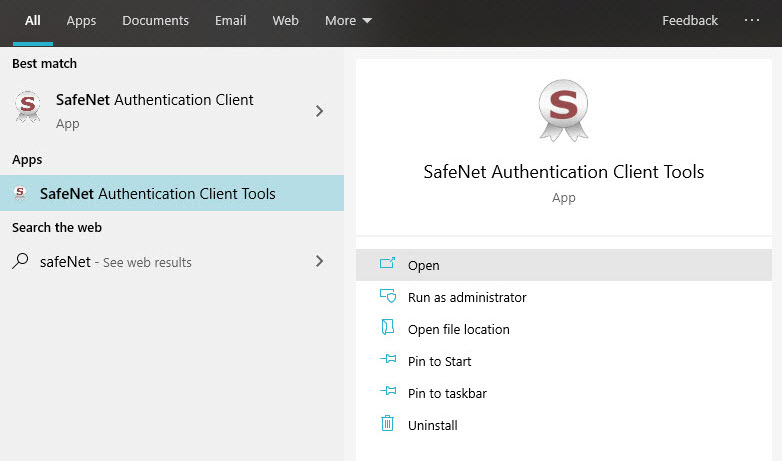
3. กดปุ่ม “Advanced View” (ปุ่มรูปเฟือง Gear)
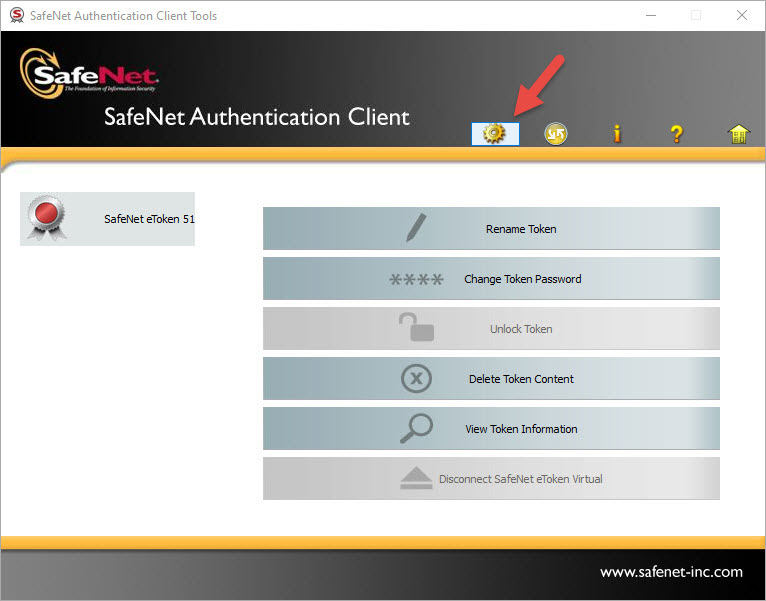
4. คลิกขวาที่ชื่อ eToken ตามรูปข้างล่าง แล้วเลือก “Initialize”
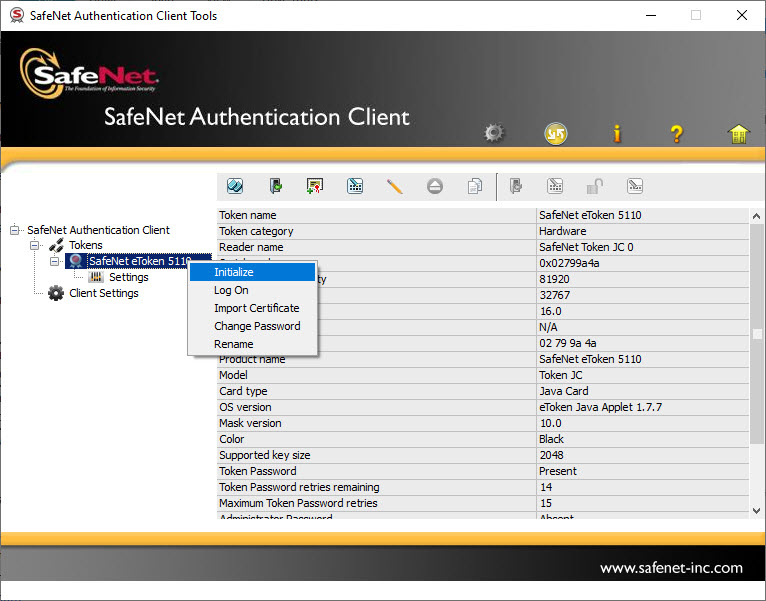
5. ตั้งค่ารหัสผ่าน
- ช่อง “Set Token Password” กรอกรหัสผ่านเพื่อเข้าใช้งาน
- ช่อง “Set Administrator Password” กรอกรหัสผ่านเพื่อใช้ในการปลดล็อค เมื่อ Token ถูกล็อค
- ช่อง “Token Password must be changed on first logon” เอาเครื่องหมายถูกออก
แล้วกดปุ่ม “Advanced”
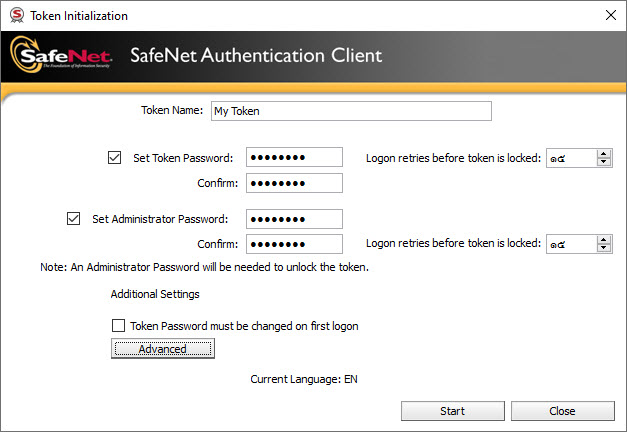
6. เลือก “FIPS” แล้วกดปุ่ม “OK”
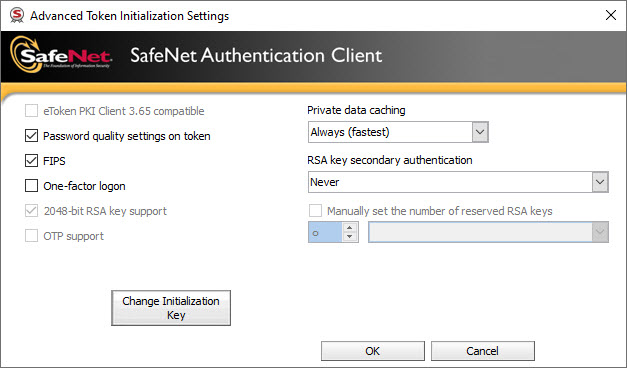
7. กดปุ่ม “Start”
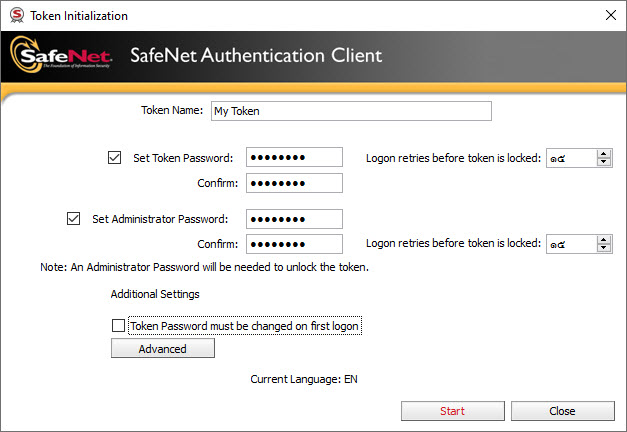
8. ระบบจะแจ้งเตือนว่าจะทำการลบใบรับรองอิเล็กทรอนิกส์ทั้งหมดใน Token และจะทำการรีเซ็ตการตั้งค่าทั้งหมด –> กดปุ่ม “OK”
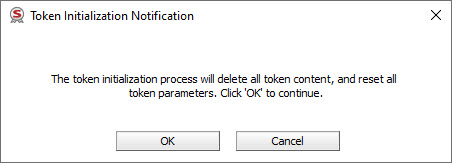
9. ระบบแจ้งการตั้งค่าเริ่มต้นใช้งานสำเร็จ
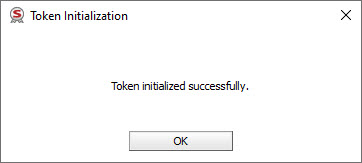
หากทำมาถึงขึ้นตอนนี้แสดงว่า Token ของท่านได้ทำการตั้งค่าเริ่มต้นและรหัสผ่านใหม่เรียบร้อยแล้ว
ขั้นตอนต่อไปคือ ขอใบรับรองอิเล็กทรอนิกส์ (Digital Certificate) แล้วนำมาติดตั้งลงใน Token
ผู้เขียน นายกฤษณ์ สุขวัจน์





